Citas Square: Perfiles del personal vs. Grupos de permisos para el equipo
Hay dos componentes importantes para crear personal con Citas Square para Equipos: perfiles de personal y Permisos del equipo.
Perfiles del personal: Determina los componentes clave, como el horario del personal, los servicios ofrecidos y la disponibilidad de reservas en línea.
Grupos de permisos para el equipo: Restringe las acciones que el personal puede realizar en la aplicación Citas y en el Panel de Datos Square en línea.
Nota: Para actualizar los perfiles del personal y los Permisos del equipo, es posible que debas tomar medidas desde dos secciones diferentes de tu Panel de Datos Square en línea si deseas personalizar tus grupos con permiso para el personal.
Perfiles del personal
Los Perfiles del personal te permiten determinar la información de cara al cliente, como los servicios que puede realizar un miembro del personal, su nombre para mostrar y las horas de disponibilidad.
Para acceder a los perfiles del personal, haz lo siguiente:
Dirígete a tu Panel de Datos de Citas > haz clic en Personal.
Selecciona un miembro del personal individual o haz clic en Agregar personal para crear un nuevo perfil.
Ingresa la información de contacto (correo electrónico y número de teléfono), ubicación y horario, así como los servicios que ofrecen.
-
Desde el perfil del personal, también puedes elegir uno de los tres Permisos para el equipo predefinidos para mejorar la creación de personal:
Proveedor de servicios: permite a los miembros del personal administrar su propio calendario.
Recepción: accede a los calendarios de todo el personal.
Administrador: permite el acceso a todos los calendarios e información de la cuenta. La función Administrador también permite a los miembros del personal sincronizar su Calendario de Google personal con Citas Square.
Si deseas personalizar los Grupos con permiso predeterminados mencionados anteriormente, puedes ajustar el acceso del personal en cualquier momento desde el Panel de Datos Square.
Ver un desglose de todos los permisos para su personal exhaustivo.
Grupos de permisos para el equipo
Para limitar los permisos de tu personal o administrar sus registros de horas, deberás utilizar las funciones de Acceso avanzado. Si tienes una suscripción a Citas Square para equipos, el costo de estas funciones se incluye en tu suscripción a Citas mensual.
Los permisos para el equipo te permiten limitar el acceso de tu personal tanto al calendario de Citas Square como al punto de venta. Los grupos predeterminados (Proveedor de servicios, Recepción y Administrador) en el perfil de tu personal son permisos predeterminados que utilizan la mayoría de los negocios que funcionan con citas. Si quieres agregar o eliminar acceso, solo dirígete a la sección Permisos de tu Panel de Datos Square en línea.
Por ejemplo, supongamos que te gustaría otorgarle a todo el personal asignado la función de Proveedor de servicios la capacidad de emitir un reembolso al acceder a la aplicación Citas Square:
Ve a Permisos en tu Panel de Datos Square en línea..
Selecciona Proveedor de servicios.
Selecciona Reembolsar para permitir que tu personal asignado a este grupo con permiso emita reembolsos desde la aplicación.
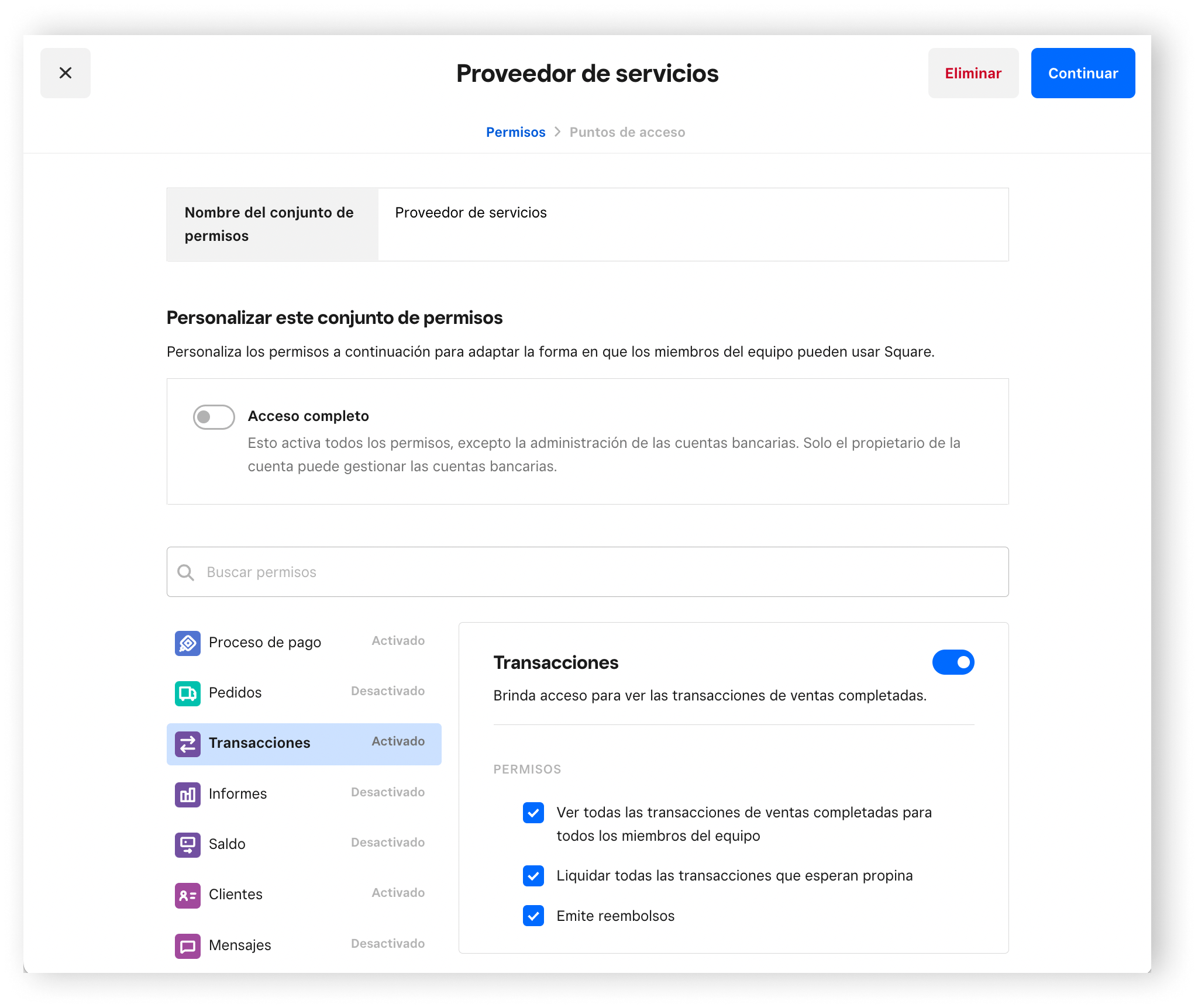
Obtén más información sobre los Permisos para el equipo.
Administrar personal
Para que el personal no pueda acceder por completo a tu cuenta de Citas, deberás eliminar su perfil de personal y desactivar su perfil de miembro del equipo. Nota: Por el momento, no podrás eliminar un perfil de empleado, solo podrás desactivarlo.
Si eliges eliminar a tu empleado, pero conservas su perfil de miembro del equipo, tu tipo de suscripción cambiará de Square para Equipos a Acceso avanzado.
Obtén más información sobre las opciones de suscripción con Citas Square.
Eliminar perfil del personal
Puedes eliminar al personal de su perfil en el Panel de Datos de Citas Square.
Para comenzar, sigue estos pasos:
Dirígete al Panel de Datos de Citas Square > haz clic en Personal.
Selecciona un miembro individual del personal.
En la parte inferior izquierda de tu perfil, haz clic en el ícono de la papelera.
Para confirmar, selecciona Eliminar personal.
Desactivar un perfil de miembro del equipo
Si eliminas un miembro del personal, el siguiente paso es desactivar su perfil de miembro del equipo correlacionado. Nota: Por el momento, no podrás eliminar un perfil de miembro del equipo, solo podrás desactivarlo.
Para comenzar, sigue estos pasos:
Dirígete a tu Panel de Datos Square en línea.
Haz clic en el personal que te gustaría desactivar.
En su página de perfil, haz clic en los tres puntos en la esquina superior derecha y en Desactivar miembro del equipo en la esquina superior derecha.
Para confirmar, haz clic en Desactivar miembro del equipo.
Una vez que desactivas a un empleado, este ya no podrá iniciar sesión en el Punto de venta ni en el Panel de Datos Square en línea. Podrás seguir viendo sus informes de ventas y reactivarlos en cualquier momento.
Obtén más información sobre perfiles del personal y Permisos para el equipo.